しばしば、ライセンスサーバーがライセンス管理に使用するIPポート番号が被ってしまい、結果としてライセンスを正しく認識できなくなることがあります。
この場合は、ライセンスサーバーが通信に使うIPポート番号あるいは、ライセンスサーバー以外のソフトウェアが使う同じIPポート番号を、被らないようずらすことで、回避することができます。
貴社のシステム管理の方に、使用しても良いIPポート番号をあらかじめ確認しておいてください。
ローカルライセンス
マテリアライズソフトウェアをインストールしたPCで操作します。
- 下記のフォルダを開く。
C:\Program Files (x86)\Common Files\Materialise\LicenseFiles6 - LicSrvConfig.exeをダブルクリック
- 赤枠内のStopをクリック
- 赤枠内のIP portに、新しいIPポート番号を入力
- 赤枠内のStartをクリック
- 画面下左のRefreshをクリックし、赤枠内のStartが押せない状態になっていることを確認
-
Closeをクリックして設定画面を閉じ、PCを再起動すれば完了です。
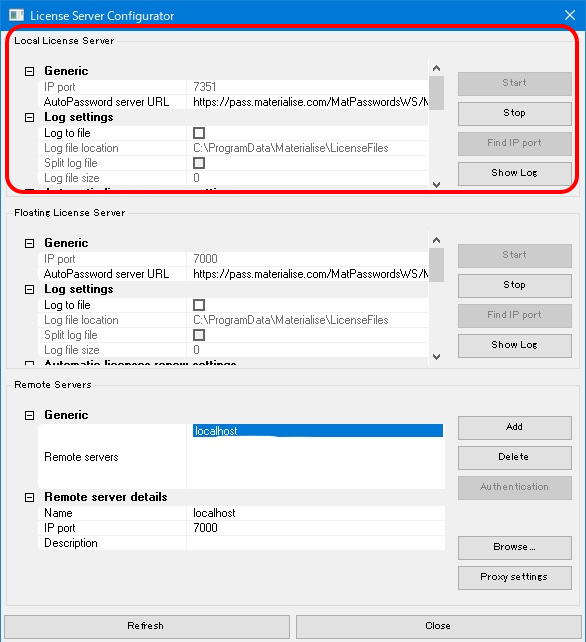
これ以降、赤枠内のIP portで指定したポート番号で、ライセンスサーバーが動きます。
フローティングライセンス
フローティングライセンスサーバーをインストールしたPCで操作します。
- 下記のフォルダを開く。
C:\Program Files\Materialise\Floating License Server - LicSrvConfig.exeをダブルクリック
- 緑枠内のStopをクリック
- 緑枠内のIP portに、新しいIPポート番号を入力
- 緑枠内のStartをクリック
- 画面下左のRefreshをクリックし、緑枠内のStartが押せない状態になっていることを確認
-
Closeをクリックして設定画面を閉じ、PCを再起動すれば完了です。
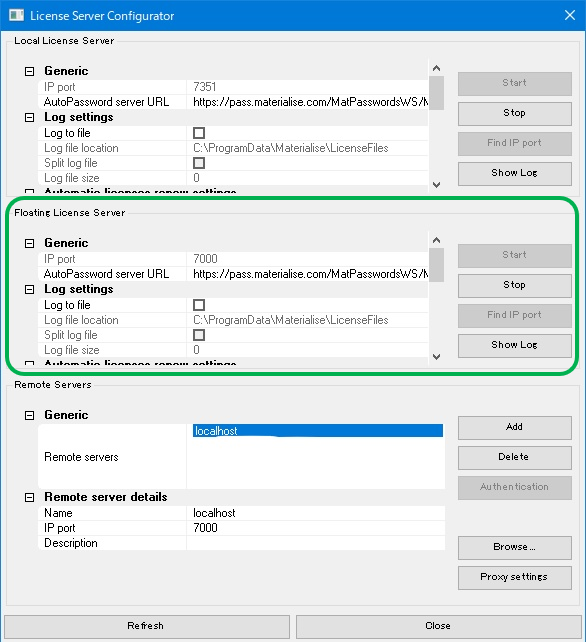
これ以降、緑枠内のIP portで指定したポート番号で、ライセンスサーバーが動きます。
新たに割り当てるIPアドレスを、セキュリティ関連ソフトウェアの設定で、あらかじめ「例外」に設定しておくと、二度手間にならないかもしれません。